如何在Win10电脑中关闭小娜
有的小伙伴在使用Windows10系统的电脑时,并不想要使用语音助手小娜,因此想要关闭小娜,但是却不知道如何关闭,那么小编就来为大家介绍一下吧。
具体如下:
1. 第一步,按win快捷键或点击桌面左下角的开始图标,接着点击齿轮样的设置选项。
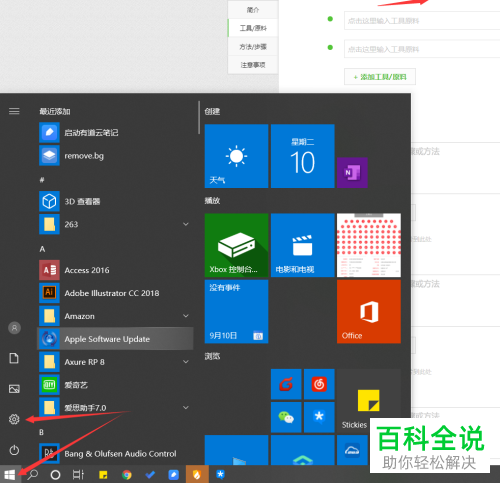
2.第二步,来到设置页面后,点击箭头所指的隐私选项。
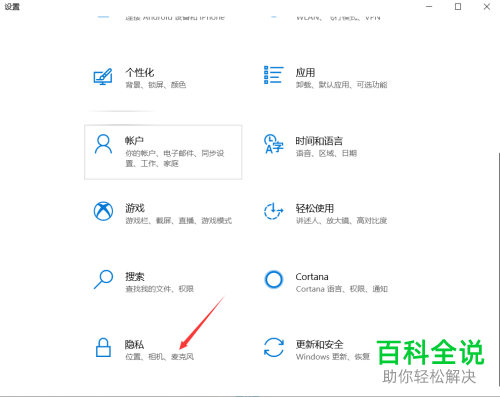
3. 第三步,在下图所示的隐私页面中,点击页面左侧的语音选项。

4. 第四步,我们可以看到如下图所示的语音页面,点击箭头所指的关,来关闭语音助手小娜。
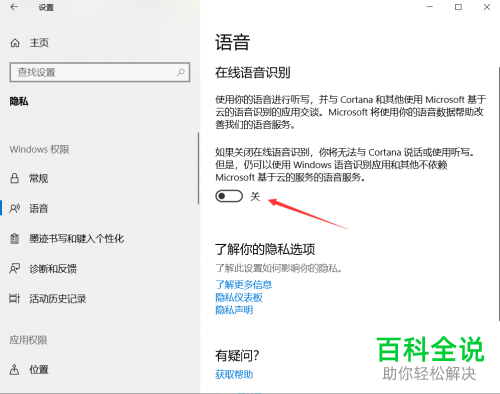
5. 第五步,右击底部的任务栏,接着去除显示Cortana按钮左边的√,然后我们就成功关闭了语音助手小娜了。
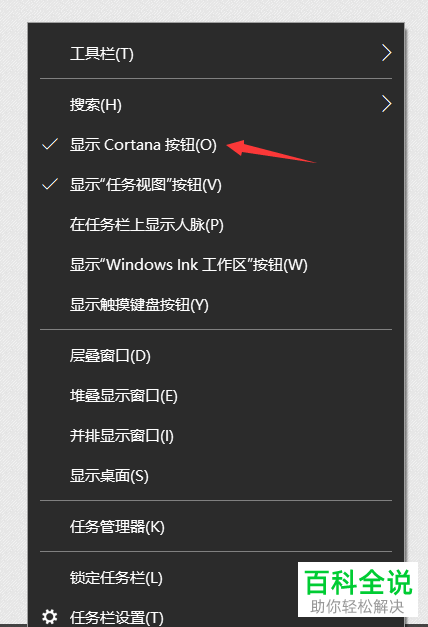
以上就是如何在Win10电脑中关闭小娜的方法。
赞 (0)

